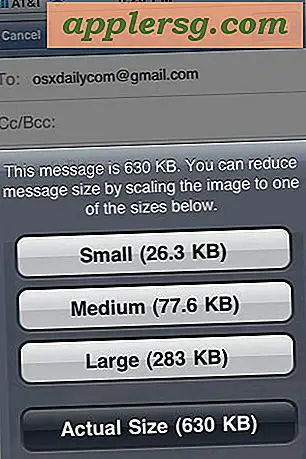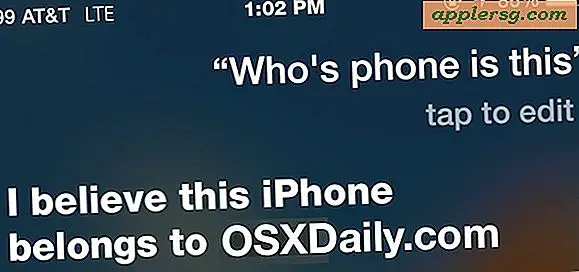Comment graver un CD avec Windows 7
Depuis leur introduction dans les années 1980, les CD sont devenus une partie intégrante de la vie de la plupart des utilisateurs d'ordinateurs. Un CD vierge peut être utilisé pour archiver plus de 700 Mo de données ou pour créer un CD audio contenant jusqu'à 80 minutes de musique. Windows 7 vous permet de graver des données et des CD audio sans avoir besoin de logiciel tiers. Les CD de données peuvent être formatés pour être compatibles avec les ordinateurs Windows uniquement ou avec la plupart des ordinateurs et appareils électroniques.
Graver un CD de données de système de fichiers en direct
Étape 1
Insérez un CD vierge dans votre lecteur de CD/DVD-ROM. Double-cliquez sur "Ordinateur" sur votre bureau ou cliquez sur "Démarrer", puis "Ordinateur". Double-cliquez sur le lecteur de CD/DVD.
Étape 2
Entrez un nom pour le CD dans le champ de texte « Titre du disque ». Cliquez sur "Comme une clé USB" pour formater le CD avec le système de fichiers Windows Live. Cliquez sur Suivant."
Ouvrez "Ordinateur" lorsque le disque est formaté. Double-cliquez sur le lecteur de CD/DVD. Faites glisser et déposez les fichiers sur le CD. Les fichiers seront copiés sur le CD. Éjectez le disque lorsque vous avez terminé. Vous pouvez ajouter des fichiers supplémentaires au CD jusqu'à ce qu'il soit plein.
Graver un CD audio ou de données masterisé
Étape 1
Insérez un CD vierge dans le lecteur de CD/DVD-ROM. Double-cliquez sur "Ordinateur" sur votre bureau ou cliquez sur "Démarrer", puis cliquez sur "Ordinateur". Double-cliquez sur le lecteur de CD/DVD.
Étape 2
Entrez un nom dans le champ "Titre du disque". Cliquez sur "Avec un lecteur CD/DVD" pour graver un CD masterisé compatible avec la plupart des ordinateurs et lecteurs CD. Cliquez sur Suivant."
Étape 3
Faites glisser et déposez de la musique numérique ou des fichiers de données sur le CD. Cliquez sur "Graver sur disque." Choisissez une vitesse d'enregistrement dans le menu déroulant. Cliquez sur Suivant." Si tous les fichiers sont des fichiers musicaux numériques, comme des fichiers MP3 ou WMA, vous serez invité à créer un CD audio ou un CD de données.
Cliquez sur Suivant." Si vous gravez un disque de données, les fichiers seront écrits sur le CD et le disque sera automatiquement éjecté de votre lecteur de CD/DVD une fois la gravure terminée. Si vous gravez un CD audio, Windows Media Player s'ouvrira avec les fichiers de la liste "Graver". Cliquez sur "Démarrer la gravure". Le disque s'éjectera lorsque le CD audio sera gravé.